Seleniumは2004 年にThoughtWorks社によって開発された、Webブラウザの操作を自動化するためのフレームワークです。
Webブラウザの操作の自動化や、Web サイトのクローリングなどの用途で利用されています。
以前、以下の記事でSeleniumの環境構築や開発前の準備についてまとめましたが、Seleniumの使用に関しては、毎回自分が使っているGoogleChromeのバージョンに合わせたドライバの入手が必要です。
GoogleChromeのバージョンは頻繁に自動更新されますが、ドライバは自動では更新されないため、バージョンの食い違いが発生してSeleniumが動かなくなってしまいます。
そのときには再度、ブラウザのバージョンに合うドライバを入手することになりますが、毎回この作業をするのは煩雑ですよね。
そこで、ブラウザのバージョンと、ドライバのバージョンが適合しない場合に、ブラウザのバージョンに合わせたドライバを自動取得するSeleniumのコードを紹介します。
目次
Selenium向けにブラウザのドライバを自動でインストールする方法
手順1 webdriver-managerのインストール
この自動インストールのためには、webdriver-managerというソフトウェアが必要です。pipが使える環境の場合、コマンドプロンプトで以下のコマンドを打ち込むことでインストールができます。
pip install webdriver-manager
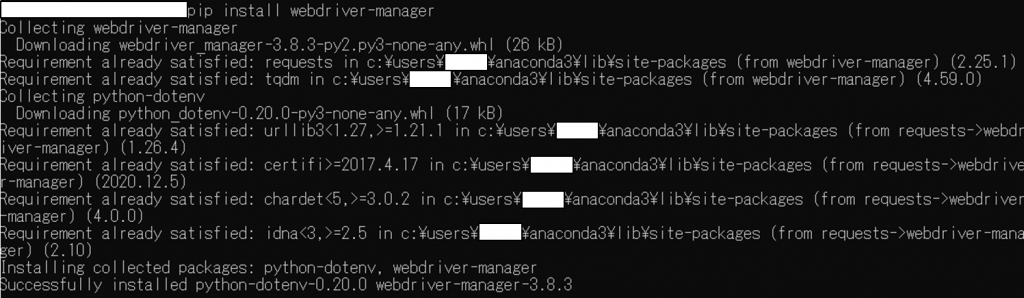
手順2 webdriver-managerを用いてブラウザのドライバの自動インストール
手順1の実行後であれば、webdriver-managerを用いることでブラウザのドライバを自動インストールできます。ブラウザのドライバを自動インストールできるSeleniumのコードを紹介します。
今回の環境は以下となります。
- Windows 11
- Python 3.8
- Selenium 4.0.0
- Google chrome Version103
以下のように記述することで、キャッシュにブラウザのバージョンと適合するドライバがインストールされていない場合に、自動でインストールするようになります。

これにより、面倒な作業をなくすことができるので、Seleniumの利用へのストレスが少なくなります。
まとめ
Selenium向けにブラウザのドライバを自動でインストールする方法を紹介しました。
webdriver-managerを用いることで簡単にブラウザのドライバを、動作時に自動更新させることができるようになります。

